Listeners:
Top listeners:
00:00
00:00
volume_up
chevron_left
-
 play_arrow
play_arrow
EN DIRECTO La Primera de Bizkaia
-
 play_arrow
play_arrow
Planes para dar la bienvenida a la Navidad Arrastion Bizkaia
-
 play_arrow
play_arrow
La agenda de Alazne 20-11-2025 Egunon Bizkaia
-
 play_arrow
play_arrow
Sombras y Monstruos: The Sandman y el nuevo rumbo de The Witcher Arrastion Bizkaia
-
 play_arrow
play_arrow
WICKED: RECORDANDO LA PRIMERA PARTE ANTES DE LO QUE VIENE Arrastion Bizkaia
-
 play_arrow
play_arrow
Destripando la serie animada de X-men y el mundo Marvel Arrastion Bizkaia
-
 play_arrow
play_arrow
La agenda de Alazne 13-11-2025 Egunon Bizkaia
-
 play_arrow
play_arrow
La primera familia vuelve: Los 4 Fantásticos: Primeros Pasos Arrastion Bizkaia
-
 play_arrow
play_arrow
El renacer del cazador: El regreso de Predator Arrastion Bizkaia
-
 play_arrow
play_arrow
Hablamos con DELACUEVA sobre su nuevo disco "No me llames artista" Arrastion Bizkaia
-
 play_arrow
play_arrow
Planes que tienen mucha enjundia para disfrutar el fin de semana Arrastion Bizkaia

share
close
Notas es una de las aplicaciones más útiles del iPhone, porque crea un espacio libre para escribir mensajes a ti mismo, recordatorios y cualquier otro tipo de texto que quieras guardar en la memoria de tu smartphone. Sin embargo, muchos usuarios solo aprovechan una mínima parte del potencial de este software gratuito del sistema. Hemos seleccionado los siete mejores trucos y bondades para que aprendas a utilizarlos a partir de ahora.
Si aún no tienes la aplicación, aquí está el cercana de descarga gratuita para iPhone.
Cómo usar tu smartphone para contrarrestar la pérdida de visión
Desde Magnifier hasta Lookout, tengas o no problemas de visión, puedes beneficiarte con las funciones que hay en los dispositivos Android y Apple.
Guarda notas como PDF
Dirígete al menú de opciones que está indicado con tres puntos (…), elige Imprimir, luego desplázate hasta Guardar en archivo. Entonces encontrarás el PDF en tu carpeta de descargas listo para manejarlo como mejor te convenga.
Protege las notas con una contraseña
Simplemente desliza el dedo hacia la izquierda mientras mantienes pulsado sobre la nota, luego toca sobre el candado y elige una contraseña personalizada o la contraseña del sistema: código de acceso biométrico o a través de FaceID).
Organiza tus notas para catalogarlas
En cualquier momento puedes escribir un hashtag (#) en el texto de la nota, esto servirá para etiquetarla de color amarillo; así podrás encontrar tu texto en la sección de carpetas del menú Notas, en Etiqueta.

Coloca un hashtag (#) para etiquetar lo que consideres «importante» en la app gratuita Notas de Apple.
AppleEscanea documentos
Basta con mantener pulsado el ícono de Notas y elegir la opción Escanear documentos en el menú de opciones. A continuación, escanea el documento desde la cámara para guardarlo en la memoria.
Colabora con otras personas en una nota
Desde la nota configurada como lista, pulsa en Compartir una nota, luego en Colaborar y envía el enlace a la persona con la que quieres colaborar. Si solo deseas enviar un copia, simplemente selecciona Enviar una copia. Puedes cambiar los permisos en cualquier momento.

Así luce el menú para colaborar en la app de Notas.
AppleDibuja en tus notas
Únicamente tienes que tocar en Editar para elegir un color y una herramienta de dibujo: un lápiz o rotulador, y dar rienda suelta a tu libertad. También es compatible con el lápiz inteligente Apple Pencil. Tienes la opción de crear un dibujo colaborativo con la función Colaborar ya descrita.
Acceso directo en el Centro de Control
También puedes configurar un acceso directo a Notas con solo ir a Configuración > Centro de Control > Añadir el acceso directo.
Artículo originalmente publicado en WIRED Italia. Adaptado por Alondra Flores.
Escrito por Mozoilo Irratia
Publicaciones similares
EN DIRECTO

Anja Schneider
Anja Schneider es DJ, productora, locutora de radio, jefe de sello, incansable fuerza creativa y mentora, reconocida como una de las figuras más trabajadoras dentro de la industria de la música electrónica.
closesiguientes programas

Anna Lee – ClubStyles
01:00 - 03:00

Dantza Bizkaia!
03:00 - 04:00

Chill Out
Toma aire, relájate, ya es hora
04:00 - 05:00
Mi Amanecer
05:00 - 08:00

Asteburua!
¡Es fin de semana!
08:00 - 20:00ÚLTIMAS NOTICIAS

Aviso amarillo por nieve hasta el viernes: se esperan nevadas a 500 metros

ZINEBI PRESENTA ‘PÓRTICO ATARIA’, UN ENCUENTRO PARA HABITAR EL CINE DESDE LA REFLEXIÓN Y EL OFICIO

“DIÁLOGOS CON LA LITERATURA EN EL SIGLO XXI” ABORDA LA INSPIRACIÓN Y LAS REFLEXIONES DE LOS POETAS CUANDO ESCRIBEN

LA POLICÍA MUNICIPAL DE BILBAO PONE EN MARCHA UNA CAMPAÑA PARA VIGILAR EL ADECUADO TRANSPORTE DE MERCANCIAS

BILBAO PARTICIPA EN EL SALÓN INMOBILIARIO DEL MEDITERRÁNEO CON SU PROPUESTA DE VIVIENDA SOCIAL
LISTA MUSICAL
Copyright Mozoilo Irratia
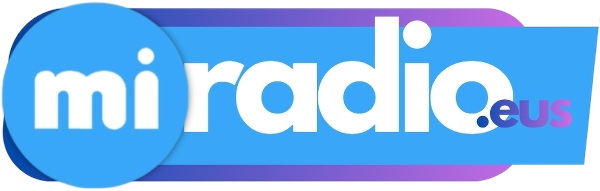
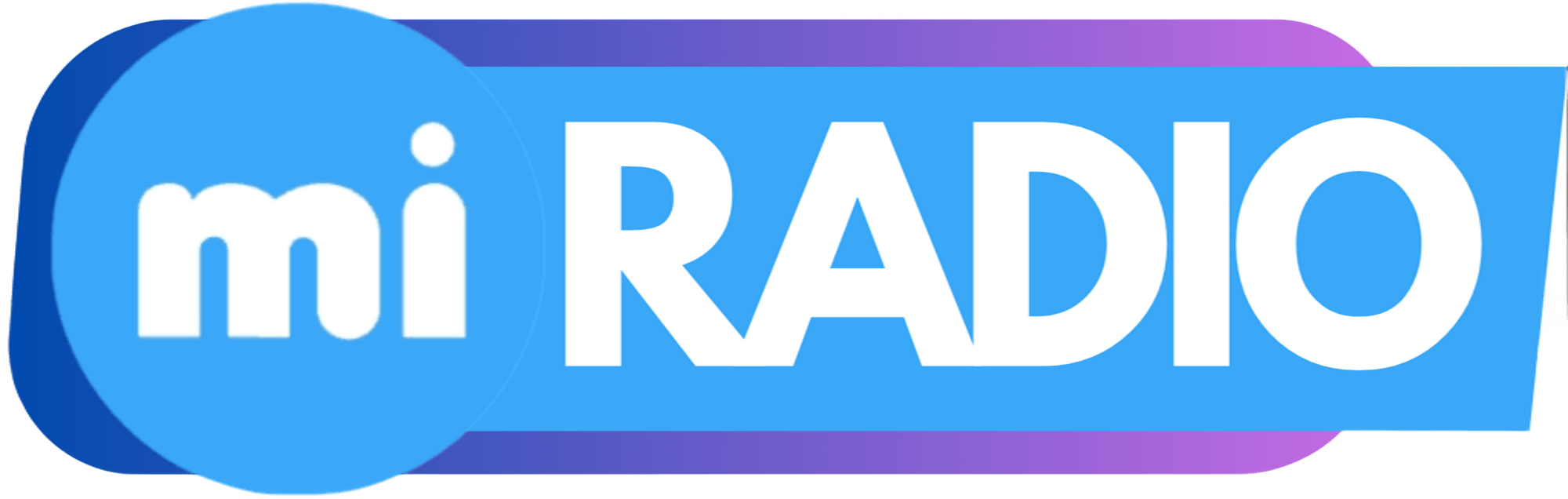





Comentarios de las entradas (0)